Ayuda de Qfinder Pro
- Qfinder Pro
- Ajustar la configuración de Qfinder Pro
- Funciones de Qfinder Pro disponibles para dispositivos
- Acciones del dispositivo
- Firmware y configuración del dispositivo
- Unidades de red y unidades iSCSI
Qfinder Pro
Qfinder Pro es una utilidad de escritorio que le permite buscar y administrar rápidamente sus dispositivos QNAP en la misma red. Para instalar Qfinder Pro, vaya a https://www.qnap.com/go/utilities/essentials y siga las instrucciones que aparecen en pantalla.
El ordenador y el dispositivo QNAP deben estar conectados a la misma red.
Tras abrir Qfinder Pro, la utilidad busca y muestra automáticamente todos los dispositivos QNAP en la misma red. Qfinder Pro es compatible con Windows, macOS, Linux y Chrome OS.
Ajustar la configuración de Qfinder Pro
Funciones de Qfinder Pro disponibles para dispositivos
Las funciones de Qfinder Pro disponibles varían dependiendo de su dispositivo.

En la siguiente tabla se describen las diferentes secciones de la pantalla Qfinder Pro.
| Número | Descripción |
|---|---|
| 1 | Este sección incluye acciones relacionadas con ajustar la configuración de dispositivo, conectar unidades de red y otras acciones del dispositivo. Sugerencia: Algunas funciones de esta sección tienen accesos directos en la sección 2. |
| 2 | Esta sección incluye las acciones principales del dispositivo. Sugerencia: Esta sección actúa como un acceso directo a las acciones del dispositivo. Para más información, consulte Acciones rápidas de Qfinder Pro. |
| 3 | Esta sección incluye acciones relacionadas con Qfinder Pro. Sugerencia:
|
En la siguiente tabla se incluyen las funciones disponibles en las secciones 1 y 2, dependiendo de su dispositivo QNAP.
Las funciones de la sección 3 están disponibles para todos los dispositivos QNAP.
| Dispositivo | Sección 1 | Sección 2 |
|---|---|---|
| NAS | La lista completa de funciones disponibles varía dependiendo de su modelo de NAS y sus especificaciones de hardware. Por ejemplo, no todos los modelos admiten la Carga multimedia o Activación remota (Wake On Lan). | |
| Switches y routers |
|
|
| Dispositivos QuCPE | Las siguientes funciones no están disponibles:
| Las siguientes funciones no están disponibles:
|
Acciones del dispositivo
Puede usar Qfinder Pro para realizar las acciones del dispositivo de forma remota. Para ver qué acciones puede realizar en la pantalla principal, consulte Acciones rápidas de Qfinder Pro.
Acciones rápidas de Qfinder Pro
En la siguiente tabla se describen las acciones que puede realizar en Qfinder Pro que están relacionadas con el dispositivo.
Para empezar a ejecutar las acciones desde la siguiente tabla, haga clic siempre en el dispositivo que desee.
Para asegurarse de que el dispositivo de la lista es suyo, compruebe la dirección MAC.
| Icono | Descripción | Acción del usuario |
|---|---|---|
 | Abre una página de inicio de sesión en un nuevo navegador del dispositivo seleccionado. Sugerencia: Puede iniciar sesión en un dispositivo que esté en otra subred. Aunque estos dispositivos no aparezcan en Qfinder Pro, puede conectar su ordenador a la misma subred que el dispositivo y marcar el dispositivo como favorito. | Haga clic en Iniciar sesión. Se abrirá una página de inicio de sesión en un nuevo navegador. |
 | Le permite ver las Unidades de red del dispositivo seleccionado. |
|
 | Le permite cargar archivos y carpetas en el dispositivo seleccionado. | Para obtener más información, consulte Cargar archivos y carpetas en el dispositivo. |
 | Le permite ajustar la configuración del dispositivo seleccionado. |
Sugerencia: Para obtener más información sobre cómo ajustar la configuración concreta, vaya a Firmware y configuración del dispositivo. |
 | Le permite ver el estado del sistema del dispositivo. |
|
 | Le permite ver el estado del sistema y la información de la CPU, la RAM, la red y el almacenamiento del dispositivo seleccionado. |
|
 | Localiza el dispositivo seleccionado. |
|
 | Permite que aparezca un dispositivo en la parte superior de la lista. Sugerencia: Si marca como favorito un dispositivo de una subred y cambia a otra subred, ese dispositivo seguirá apareciendo en la parte superior de la lista. | Haga clic en Marcador. |
 | El dispositivo se activa utilizando Wake-on-LAN. | Haga clic en el icono. |
En la siguiente tabla se describen las acciones relacionadas con Qfinder Pro. Para empezar a ejecutar estas acciones, haga clic en el icono.
| Icono | Descripción |
|---|---|
 | Actualiza la lista de Qfinder Pro. |
 | Muestra un menú desplegable para cambiar el idioma de Qfinder Pro. |
 | Muestra la versión actual de Qfinder Pro. |
Cargar archivos y carpetas en el dispositivo
Activar una licencia con conexión
Puede activar una licencia con o sin conexión. Para obtener información sobre cómo activar una licencia sin conexión, consulte Activar una licencia sin conexión en la Guía del usuario de QTS.
Conectar con un dispositivo utilizando una conexión SSH
Utilizar Wake-on-LAN para habilitar el dispositivo
Esta tarea requiere que el dispositivo que desea habilitar admita Wake-on-LAN.
Reiniciar o apagar el dispositivo.
Firmware y configuración del dispositivo
Puede usar Qfinder Pro para ajustar la configuración del dispositivo y actualizar las acciones del firmware de forma remota.
Actualizar el firmware del dispositivo
Configurar el nombre del dispositivo
Configurar la contraseña de administrador
Configurar la fecha y hora del dispositivo
Configurar el idioma para la codificación de archivos
Realizando la configuración de red
Unidades de red y unidades iSCSI
Puede montar una carpeta compartida como una unidad de red utilizando Qfinder Pro.

 .
.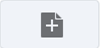 .
. .
.














